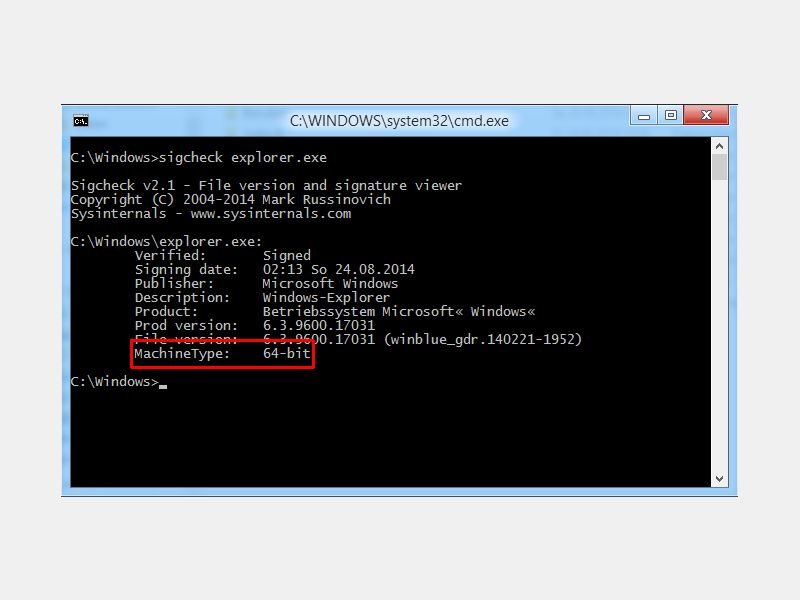Wer Windows in der 64-Bit-Edition verwendet, kann darauf sowohl normale 32-Bit-Programme als auch speziell angepasste 64-Bit-Anwendungen starten. Da beide dieselbe Datei-Endung *.exe haben, sieht man einem Programm nicht an, ob es 32-Bit oder 64-Bit ist. Wie finden Sie es heraus?
Bei dieser Frage helfen Ihnen die kostenlosen Sysinternals-Tools weiter. Starten Sie dazu Ihren Browser, und besuchen Sie die Webseite für das Tool SigCheck. Der Name steht kurz für „Signatur-Check“. Genau das macht das Gratis-Werkzeug auch: Es ermittelt die Signatur eines Programms und verrät Ihnen Details dazu.
Nach dem Download entpacken Sie sigcheck.exe und kopieren die Datei anschließend nach C:\Windows. Halten Sie jetzt die [Umschalt]-Taste gedrückt, und rechtsklicken Sie im Explorer auf den Ordner, in dem sich die zu untersuchende Exe-Datei befindet. Wählen Sie dann „Eingabeaufforderung hier öffnen“. Mit dem folgenden Befehl wird jetzt die Signatur des Programms ausgelesen und angezeigt:
sigcheck dateiname.exe [Eingabetaste]
Im Beispiel, das Sie im Bild sehen, handelt es sich etwa um eine 64-Bit-Anwendung.